在使用苹果手机的过程中,许多用户可能会遭遇一个令人困扰的问题——屏幕意外放大。这种情况通常是由于误触或系统设置所引起的,导致图标和文字异常增大,影响正常操作。这一现象源于苹果手机的“缩放”(Zoom)辅助功能,旨在帮助视力障碍用户更清晰地查看屏幕内容。然而,对于普通用户来说,这个功能有时会带来不必要的麻烦。本文将为您提供详细的解决方案,帮助您快速关闭缩放功能,恢复手机屏幕的正常显示,同时解答一些常见问题,让您轻松应对这个困扰。
一、苹果手机屏幕放大的原因:缩放功能详解
苹果手机的屏幕放大问题通常是由于启用了系统自带的缩放(Zoom)功能所致。此功能可以通过三指双击屏幕实现放大,而再次双击则可以恢复到原始大小。此外,用户还可以通过三指拖动屏幕查看不同区域的内容。虽然该功能设计初衷是为了帮助视力障碍用户,但在未熟悉操作的情况下,普通用户可能会误触而导致屏幕异常放大。
缩放功能的常见触发场景:
误触三指双击:在锁屏、主屏幕或应用内快速双击屏幕时,手指意外接触可能导致功能被激活。
辅助功能设置开启:用户在“设置”中手动开启了缩放功能,但未能及时关闭。
系统异常:在极少数情况下,系统更新或软件冲突也可能导致缩放功能自动激活。
方法1:通过三指手势快速关闭缩放(推荐)
适用场景:屏幕可部分操作,能触发手势。
操作步骤:
用三根手指快速连续点击屏幕两次(无需同时按下,快速交替点击也可)。如果屏幕已放大,此操作将使其缩小至原始大小。
如果未反应,请尝试调整手势的力度或速度。
若屏幕仅部分放大,您可以用三指在屏幕上拖动,查看被放大的区域,找到关闭选项(如“设置”图标)。
注意事项:如果三指手势无效,可能是手势识别延迟,请稍作等待或重启手机后重试。确保手指干燥、清洁,避免因屏幕污渍导致手势识别失败。
注意事项:如果三指手势无效,可能是手势识别延迟,请稍作等待或重启手机后重试。确保手指干燥、清洁,避免因屏幕污渍导致手势识别失败。
适用场景:屏幕可部分操作,能进入“设置”应用。
操作步骤:
打开“设置”:如果屏幕放大导致“设置”图标不可见,请尝试用三指拖动屏幕找到它,或通过Siri语音命令打开(长按侧边按钮说“打开设置”)。
进入“辅助功能”:在“设置”中滑动屏幕(若已放大,需缓慢拖动),找到并点击“辅助功能”(Accessibility)。
关闭“缩放”:点击“缩放”(Zoom),将顶部开关滑动至灰色(关闭状态)。如果屏幕放大导致无法点击开关,您可以尝试用三指双击缩小后操作。
替代方案:若“设置”应用完全无法操作,您可以通过方法3(重启+恢复)或连接电脑用iTunes/Finder关闭缩放(需提前开启“信任此电脑”)。
替代方案:若“设置”应用完全无法操作,您可以通过方法3(重启+恢复)或连接电脑用iTunes/Finder关闭缩放(需提前开启“信任此电脑”)。
适用场景:屏幕完全无法操作,手势和设置均无效。
操作步骤:
强制重启:
iPhone 8及以后机型:快速按下音量加键,再快速按下音量减键,然后长按侧边按钮(电源键)约10秒,直至看到苹果Logo后松开。
iPhone 7/7 Plus:同时按住音量减键和侧边按钮约10秒,直至重启。
iPhone 6s及更早机型:同时按住Home键和顶部(或侧边)电源键约10秒,直至重启。
重启后检查:重启后,缩放功能通常会自动关闭(若未关闭,需通过方法2手动操作)。如果问题依旧,可能是系统故障,需考虑更新iOS或联系苹果支持。
注意事项:强制重启不会删除数据,但建议重启前保存未保存的工作。如果手机因缩放功能卡死无法重启,您可以尝试等待电池耗尽后充电再开机。
注意事项:强制重启不会删除数据,但建议重启前保存未保存的工作。如果手机因缩放功能卡死无法重启,您可以尝试等待电池耗尽后充电再开机。
Q1:关闭缩放后,如何防止再次误触?
调整手势灵敏度:在“设置”>“辅助功能”>“缩放”中,关闭“跟随焦点移动”或调整“缩放区域”(选择“全屏幕缩放”而非“窗口缩放”可减少误触)。
展开全文
禁用三指手势:若无需缩放功能,直接关闭“缩放”开关即可彻底避免误触。
Q2:缩放功能是否会影响屏幕分辨率?
不会。缩放仅通过软件放大屏幕内容,不会改变硬件分辨率,但可能因像素拉伸导致显示模糊(尤其在低分辨率设备上)。
Q3:其他辅助功能导致屏幕异常怎么办?
若关闭缩放后屏幕仍异常,请检查以下设置:
放大器(Magnifier):在“设置”>“辅助功能”>“放大器”中关闭。
显示缩放(Display Zoom):在“设置”>“显示与亮度”>“视图”中切换为“标准”模式。
VoiceOver:在“设置”>“辅助功能”>“VoiceOver”中关闭(此功能会朗读屏幕内容,可能干扰操作)。
支持。若通过蓝牙键盘或鼠标操作手机,缩放手势可能失效,需通过“设置”关闭缩放功能。
四、总结与预防建议
苹果手机屏幕放大的问题主要是由缩放功能引起的,通过三指手势、设置调整或重启手机均可快速恢复。为了避免未来的误触,建议用户:
熟悉辅助功能位置:定期检查“设置”>“辅助功能”中的开启项,关闭不需要的功能。
使用标准手势操作:避免快速双击或三指操作,减少误触风险。
定期更新系统:苹果会通过系统更新修复辅助功能漏洞,保持iOS为最新版本。
若问题持续存在,建议联系苹果官方支持或前往授权服务中心检测硬件(如触摸屏故障可能导致手势识别异常)。通过本文提供的方法,用户可以轻松解决屏幕放大问题,恢复流畅的操作体验。返回搜狐,查看更多